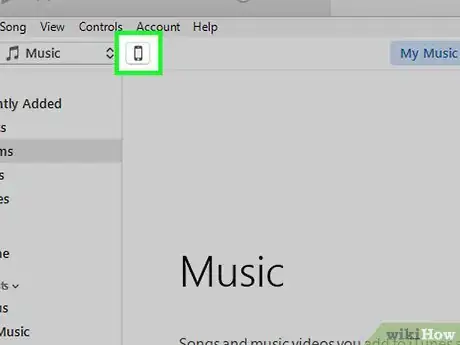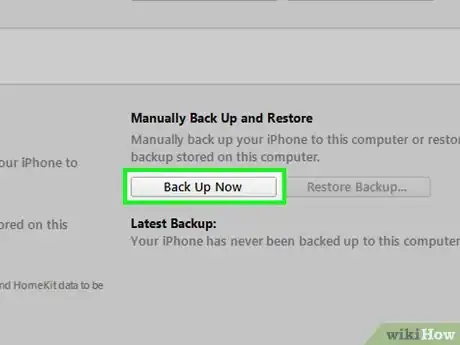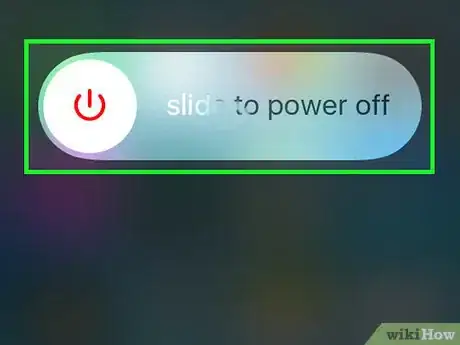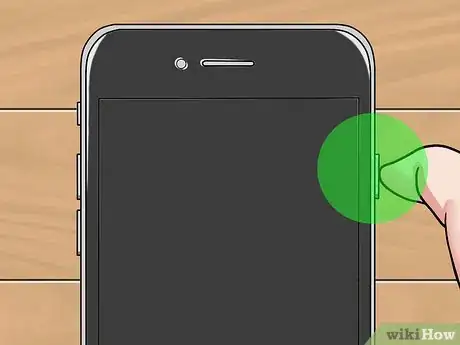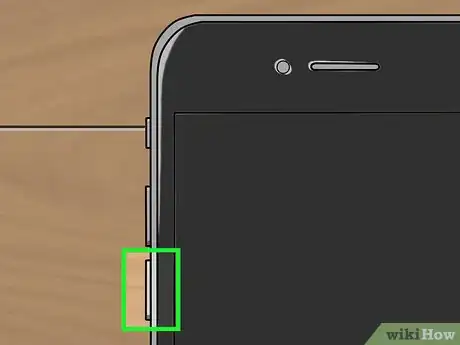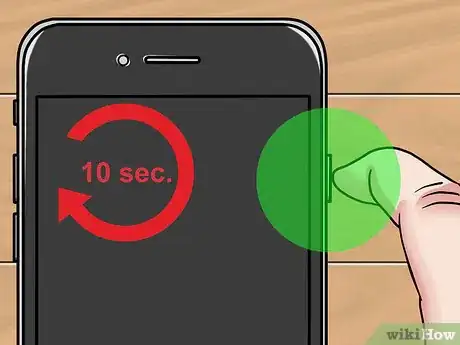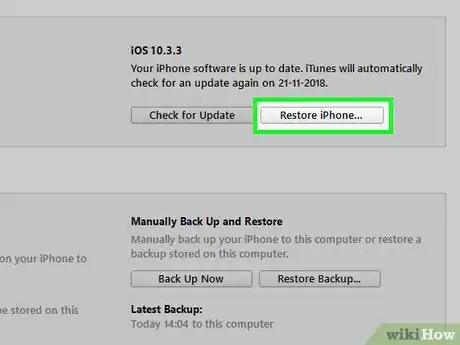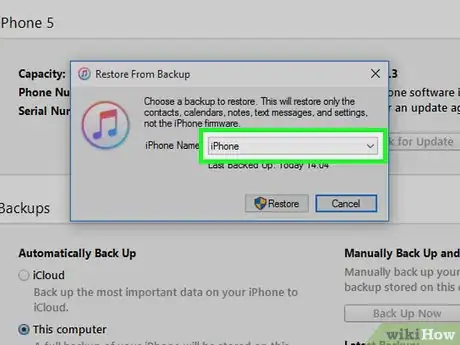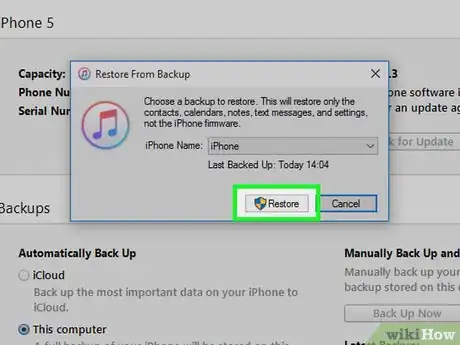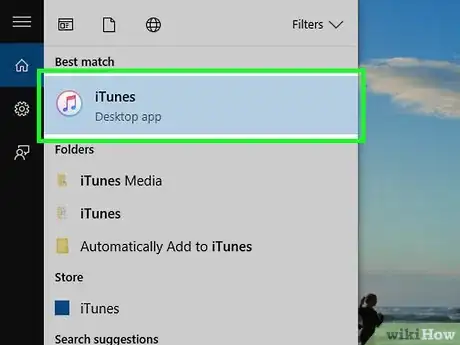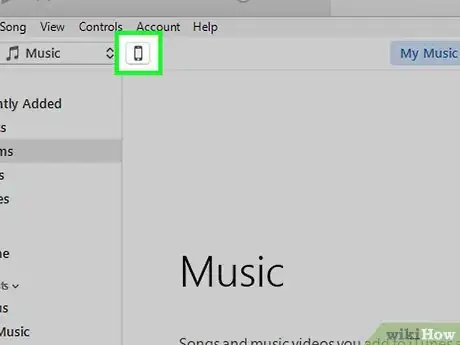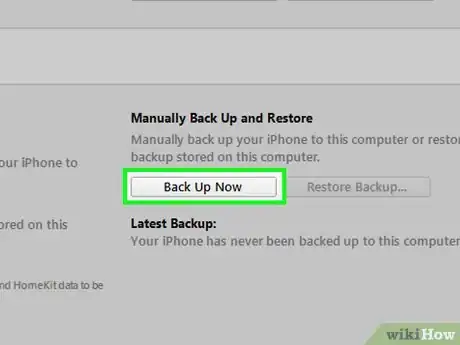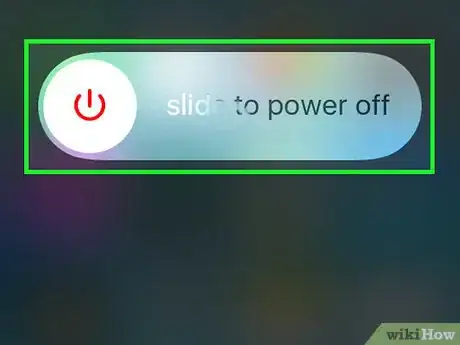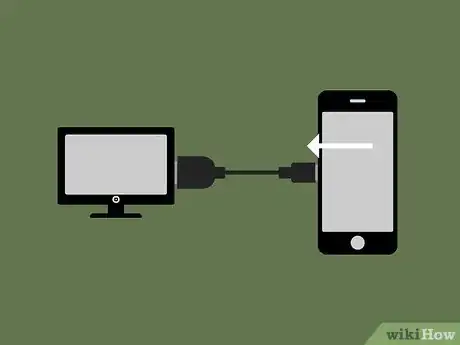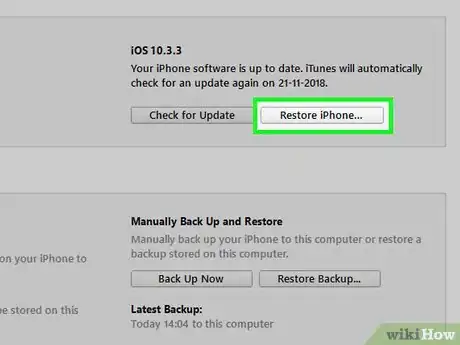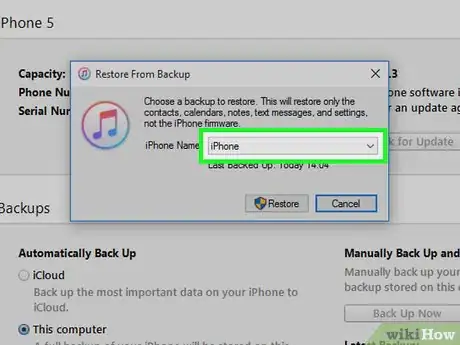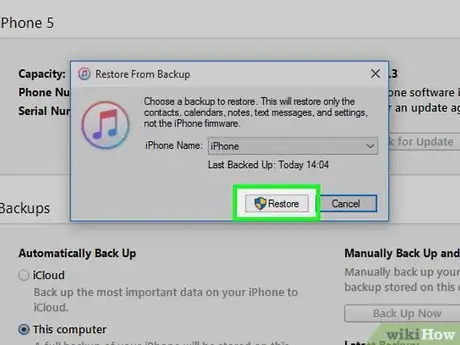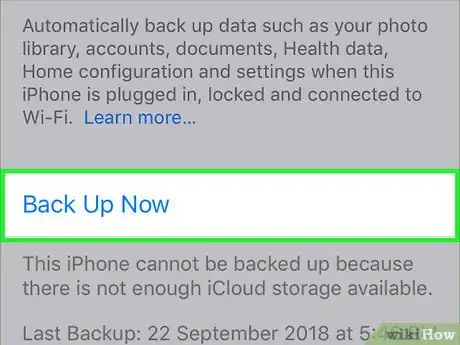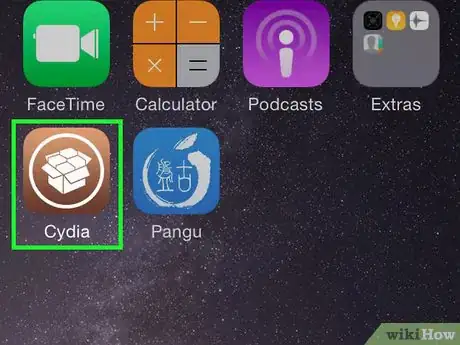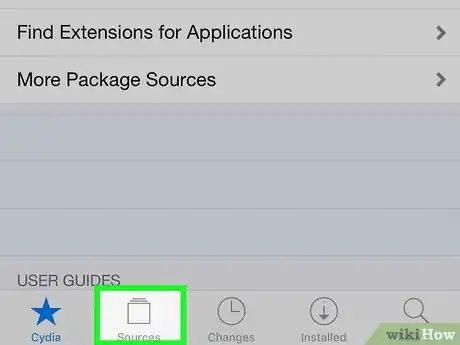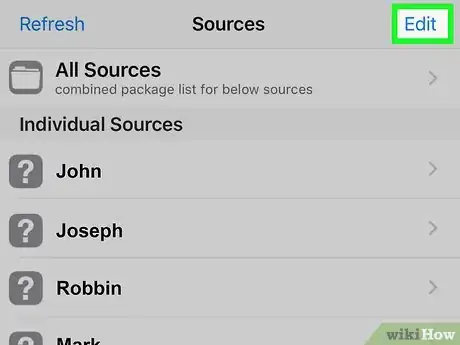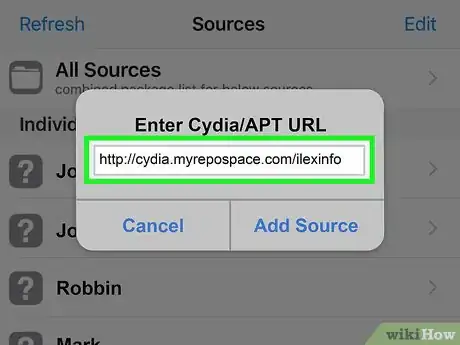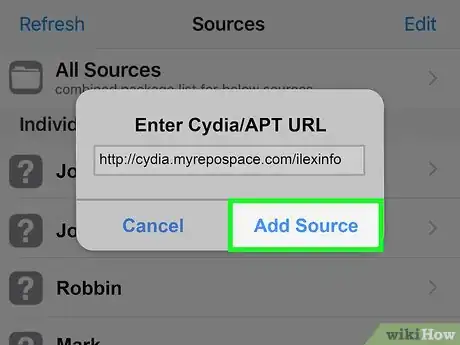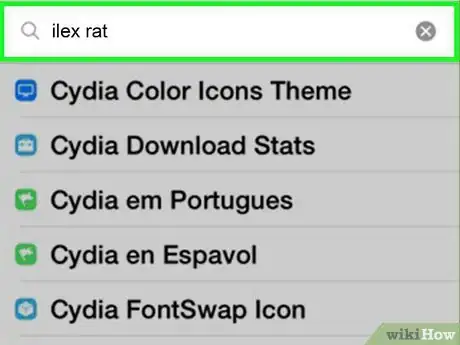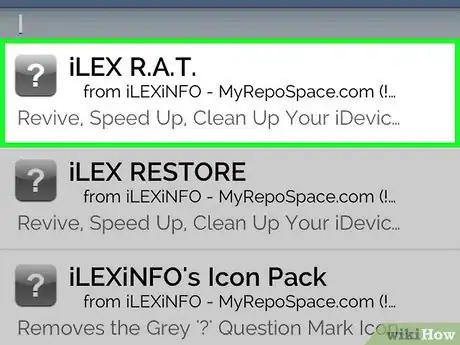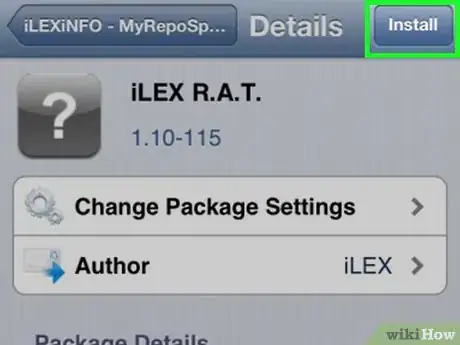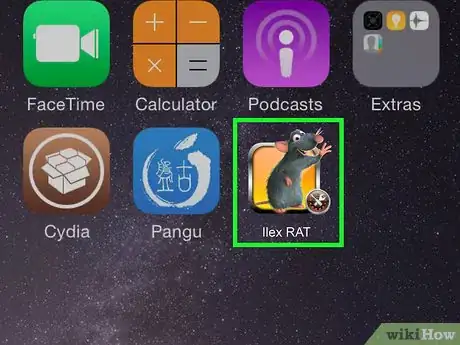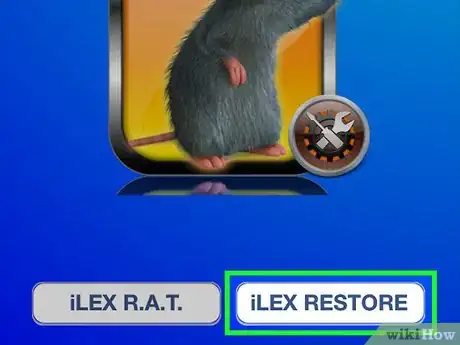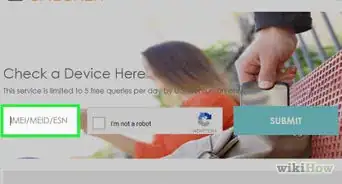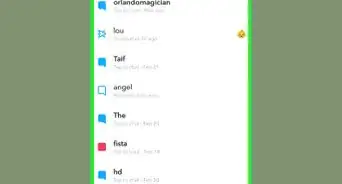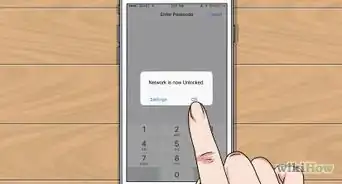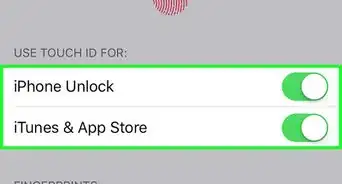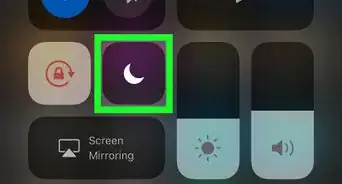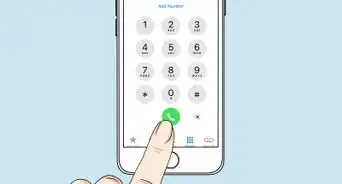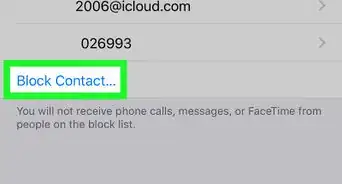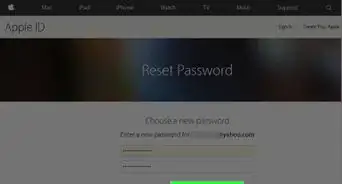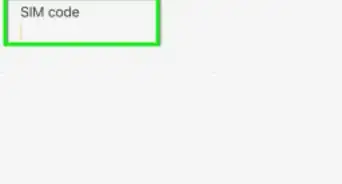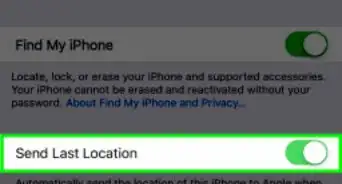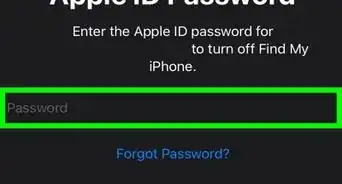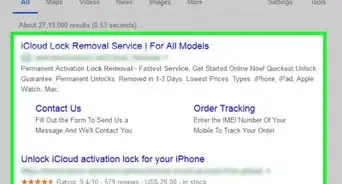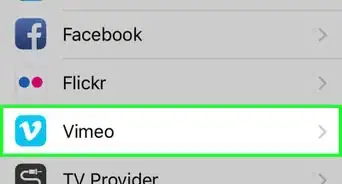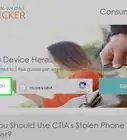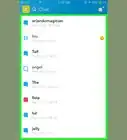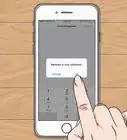X
Este artículo fue coescrito por James Bell. James Bell es especialista en reparación de teléfonos en Phone Techs in Winchester, California. Con más de siete años de experiencia, se especializa en reparación de teléfonos móviles, tablets, consolas de videojuegos y computadoras. Phone Techs está asociada a Akko.
Este artículo ha sido visto 65 778 veces.
Este artículo de wikiHow te enseñará a restaurar una copia de seguridad previa en tu iPhone sin actualizarlo a la versión más reciente de iOS en el proceso.
Pasos
Método 1
Método 1 de 3:Usar el modo de recuperación (iPhone 7)
Método 1
-
1Conecta tu iPhone a la computadora. Hazlo conectando el extremo USB del iPhone al puerto USB de la computadora, y luego conecta el lado del cargador al puerto de carga del iPhone en la base del teléfono.
-
2Abre iTunes. Es una aplicación blanca con una nota musical multicolor en su icono.
- En el caso de que tengas habilitada la sincronización automática para iTunes, se abrirá automáticamente cuando conectes el teléfono.
- Si iTunes ya está abierto cuando conectas el iPhone, ciérralo y vuelve a abrirlo.
-
3Haz clic en el icono del dispositivo. Es un icono en forma de iPhone en el lado superior izquierdo de la ventana de iTunes.
-
4Haz clic en Realizar respaldo ahora. Se encuentra debajo del encabezado “Realizar respaldo y restaurar manualmente” en la sección “Respaldos”.
- Este proceso tardará unos cuantos minutos.
-
5Apaga el iPhone. Para hacerlo, mantén presionado el botón de reposo/activación al lado derecho de la carcasa del teléfono, luego desliza el interruptor desliza para apagar hacia la derecha en la parte superior de la pantalla.
-
6Presiona y mantén presionado el botón de reposo/activación por 3 segundos. Al finalizar los 3 segundos, no sueltes el botón.
-
7Empieza a presionar también el botón de bajar volumen. Mantendrás presionado el botón de bajar volumen y el de inicio por los siguientes 10 segundos.
- Mantén presionado el botón de reposo/activación por 13 segundos en total durante este proceso.
-
8Suelta el botón de reposo/activación al final de los 10 segundos. Necesitarás seguir presionando el botón de bajar volumen hasta que veas aparecer una ventana en iTunes diciendo que se ha detectado un dispositivo en modo de recuperación.
-
9Haz clic en Restaurar iPhone en tu computadora. Debe aparecer una ventana de opciones en la ventana de iTunes en la computadora. Esta te pedirá que elijas una fecha de restauración.
-
10Haz clic en la casilla al lado de “nombre del iPhone”. Esta opción aparecerá en una ventana emergente. En un menú desplegable, verás algunas de las copias de seguridad más recientes, incluyendo la que hayas realizado el mismo día.
-
11Haz clic en una copia de seguridad, luego haz clic en Restaurar. Esto restaurará el iPhone sin actualizarlo a la versión más reciente de iOS.Anuncio
Método 2
Método 2 de 3:Usar el modo de recuperación (iPhone 6S y modelos anteriores)
Método 2
-
1Conecta tu iPhone a la computadora. Hazlo conectando el extremo USB del iPhone al puerto USB de la computadora, luego conecta el lado del cargador al puerto de carga del iPhone en la base del teléfono.
-
2Abre iTunes. Es una aplicación blanca con una nota musical multicolor en su icono.
- En el caso de que tengas habilitada la sincronización automática para iTunes, se abrirá automáticamente cuando conectes el teléfono.
- Si iTunes ya está abierto cuando conectas el iPhone, ciérralo y vuelve a abrirlo.
-
3Haz clic en el icono del dispositivo. Es un icono en forma de iPhone en el lado superior izquierdo de la ventana de iTunes.
-
4Haz clic en Realizar respaldo ahora. Se encuentra debajo del encabezado “Realizar respaldo y restaurar manualmente” en la sección “Respaldos”.
- Este proceso tardará unos cuantos minutos.
-
5Desconecta el iPhone de iTunes. Te volverás a conectar en un minuto, así que no cierres iTunes.
-
6Apaga el iPhone. Para hacerlo, mantén presionado el botón de reposo/activación que está al lado derecho (iPhone 6 en adelante) o en la parte superior (iPhone 5S y modelos anteriores) de la carcasa del teléfono, luego desliza el interruptor desliza para apagar hacia la derecha en la parte superior de la pantalla.
-
7Mantén presionado el botón de inicio del iPhone. Es el botón circular en la parte inferior del teléfono. Apenas comiences a presionarlo, pasa al siguiente paso.
-
8Vuelve a conectar el iPhone a la computadora. Lo harás mientras mantienes presionado el botón de inicio.
- Este proceso no siempre funciona. Si esto te lleva a la pantalla de bloqueo, apaga el teléfono y vuelve a intentar.
-
9Suelta el botón de inicio cuando veas el logotipo de iTunes. El logotipo de iTunes aparecerá en la pantalla del iPhone después de que aparezca el logotipo de Apple. Debes ver una imagen de un cable cargador debajo del logotipo de iTunes.
-
10Haz clic en Restaurar iPhone en la computadora. Debe aparecer como una ventana de opciones en la ventana de iTunes en la computadora. Esta te pedirá que elijas una fecha de restauración.
-
11Haz clic en la casilla al lado de “nombre del iPhone”. Esta opción aparecerá en una ventana emergente. En un menú desplegable, verás algunas de las copias de seguridad más recientes, incluyendo la que hayas realizado el mismo día.
-
12Haz clic en una copia de seguridad, luego haz clic en Restaurar. Esto restaurará el iPhone sin actualizarlo a la versión más reciente de iOS.Anuncio
Método 3
Método 3 de 3:Usar Cydia en un iPhone con jailbreak
Método 3
-
1Realiza una copia de seguridad de los datos importantes. Asegúrate de tener una copia de seguridad de tus archivos importantes, ya que este proceso eliminará todo en el iPhone (pero conservará el jailbreak y la versión iOS).
- No serás capaz de usar el respaldo de iTunes, ya que restaurarlo eliminaría el jailbreak.
-
2Abre Cydia en tu iPhone con jailbreak. Si tienes un iPhone con jailbreak, seguir el primer método dejará el iPhone en un bucle sin fin.
-
3Pulsa en Fuentes. Esto mostrará los repositorios en los que Cydia puede encontrar paquetes.
-
4Pulsa en Editar luego en Agregar. Esto te permitirá ingresar un nuevo repositorio.
-
5Escribe la nueva dirección del repositorio de Cydia. Ingresa el siguiente URL en el campo de texto que aparezca cuando pulsas en Agregar:
- http://cydia.myrepospace.com/ilexinfo/.
-
6Pulsa en Agregar fuente. Esto agregará el repositorio que hayas escrito en la lista de fuentes de Cydia.
-
7Busca “iLEX RAT” en Cydia. Esto mostrará varios resultados de búsqueda.
-
8Pulsa en la opción iLEX R.A.T.. Asegúrate de que esta sea exactamente la que elijas.
-
9Pulsa en Instalar, luego pulsa en Confirmar. Esto comenzará a instalar el paquete de iLEX R.A.T.
-
10Ejecuta la aplicación iLEX R.A.T. desde la pantalla de inicio. Se parece a una rata sobre un fondo amarillo. Verás aparecer varias opciones diferentes.
-
11Pulsa en iLEX RESTORE, luego pulsa en Confirmar. Esto comenzará el proceso de restauración personalizada. Se eliminarán todos los datos y se restaurará el firmware. No perderás el jailbreak realizando esta restauración y no te verás forzado a instalar la versión más reciente de iOS.[1]Anuncio
Referencias
Acerca de este wikiHow
Anuncio